Les traductions sont fournies par des outils de traduction automatique. En cas de conflit entre le contenu d'une traduction et celui de la version originale en anglais, la version anglaise prévaudra.
Configuration d'une passerelle AWS IoT Greengrass V1 SiteWise Edge
Une passerelle AWS IoT SiteWise Edge sert d'intermédiaire entre votre équipement industriel et AWS IoT SiteWise. Vous pouvez déployer le logiciel de passerelle SiteWise Edge sur n'importe quel appareil capable de fonctionner AWS IoT Greengrass. Pour plus d’informations, consultez Choix d'un AWS IoT Greengrass V1 SiteWise périphérique de passerelle Edge.
Vous pouvez AWS IoT SiteWise activer le traitement des données localement sur vos appareils Edge en utilisant le pack de traitement des données sur votre passerelle SiteWise Edge. Vous le faites lorsque vous ajoutez votre passerelle SiteWise Edge à AWS IoT SiteWise. Pour plus d'informations sur le traitement des données en périphérie, consultezPermettre le traitement des données de pointe.
Note
Nous vous recommandons d'effectuer les étapes suivantes avec une personne disposant des droits d'accès d'administrateur informatique à vos réseaux local et d'entreprise. Ces étapes peuvent nécessiter une personne connaissant votre équipement industriel et habilitée à configurer les paramètres du pare-feu.
Rubriques
Configuration de l'environnement de passerelle SiteWise Edge
Dans cette procédure, vous allez installer AWS IoT Greengrass et configurer votre passerelle SiteWise Edge à utiliser avec AWS IoT SiteWise.
Note
Cette section contient des instructions pour installer des paquets à l'aide de la commande apt. Ceci s'applique aux systèmes exécutant Ubuntu ou similaire. Si vous n'utilisez pas un système similaire, consultez la documentation de votre distribution et utilisez le programme d'installation recommandé.
Pour configurer la passerelle SiteWise Edge
-
Le cas échéant, modifiez les paramètres du BIOS
de la passerelle SiteWise Edge comme suit. -
Assurez-vous que la passerelle SiteWise Edge redémarre automatiquement après une éventuelle panne de courant, le cas échéant.
-
Assurez-vous que la passerelle SiteWise Edge ne sera pas mise en veille prolongée ou ne dormira pas, le cas échéant.
-
-
Assurez-vous que la passerelle SiteWise Edge est connectée à Internet.
-
(Facultatif) Pour utiliser la passerelle SiteWise Edge sans souris, clavier et écran, procédez comme suit pour la configurer
sshsur la passerelle SiteWise Edge :-
Si vous n'avez pas déjà installé le package SSH, exécutez la commande suivante.
sudo apt install ssh -
Exécutez la commande suivante.
service ssh status -
Pour confirmer que le serveur SSH est en cours d'exécution, recherchez
Active: active (running)dans la sortie. -
Appuyez sur Q pour quitter.
Exécutez la commande suivante pour utiliser SSH pour vous connecter à la passerelle SiteWise Edge depuis un autre ordinateur.
Remplacez lenomd'utilisateur par le nom d'utilisateur et l'adresse IP par l'adresse IP de la passerelle SiteWise Edge.sshusername@IPVous pouvez utiliser l'argument
-ppour vous connecter à un port autre que le port 22 par défaut.port-number -
-
Téléchargez et installez le logiciel AWS IoT Greengrass Core v1.10.2 ou version ultérieure, puis créez un AWS IoT Greengrass groupe pour votre passerelle SiteWise Edge. Pour ce faire, suivez les instructions de la section Premiers pas avec AWS IoT Greengrass dans le Guide du développeur AWS IoT Greengrass .
Nous vous recommandons d'exécuter le script AWS IoT Greengrass device setup pour une mise en route rapide. Si vous souhaitez examiner les AWS IoT Greengrass exigences et les processus de plus près, vous pouvez suivre les étapes des modules 1 et 2 pour les configurer AWS IoT Greengrass.
Important
Passez en revue les AWS régions dans lesquelles le AWS IoT SiteWise support est pris en charge. Lorsque vous choisissez une région pour AWS IoT Greengrass, assurez-vous que la région prend également en charge AWS IoT SiteWise. Dans le cas contraire, vous ne pouvez pas connecter votre passerelle SiteWise Edge à AWS IoT SiteWise.
Avant de passer à l'étape suivante, le logiciel AWS IoT Greengrass Core doit être installé sur votre passerelle SiteWise Edge.
-
Exécutez les commandes suivantes pour installer Java 8.
sudo apt update sudo apt install openjdk-8-jreLe logiciel de passerelle SiteWise Edge que vous installerez ultérieurement dans ce guide utilise un environnement d'exécution Java 8.
-
Exécutez les commandes suivantes pour vérifier que l'installation de Java a réussi.
java -version -
Le logiciel de AWS IoT Greengrass base suppose un
java8répertoire. Exécutez la commande suivante pour lier votre installation Java à ce répertoirejava8.sudo ln -s /usr/bin/java /usr/bin/java8 -
Exécutez la commande suivante pour créer un répertoire de
/var/sitewisedonnées et octroyer lesggc_userautorisations pour ce répertoire. AWS IoT SiteWise stocke les données dans ce répertoire. Vous l'avez crééggc_userlorsque vous l'avez configuré AWS IoT Greengrass plus tôt dans cette procédure.sudo mkdir /var/sitewise sudo chown ggc_user /var/sitewise sudo chmod 700 /var/sitewise/var/sitewiseIl s'agit du répertoire par défaut qui AWS IoT SiteWise utilise. Vous pouvez personnaliser le chemin du répertoire (par exemple, le/var/sitewiseremplacer par/var/), mais cela nécessite des étapes supplémentaires après la création de la passerelle SiteWise Edge. Pour plus d'informations, consultez l'étape 6 dans Configuration du AWS IoT SiteWise connecteur.custom/path/ -
Si nécessaire, demandez à votre administrateur informatique d'ajouter les points de terminaison et ports suivants à votre liste d'autorisation du réseau local :
-
Ports 443, 8443 et 8883
Important
Vous pouvez configurer AWS IoT Greengrass Core pour utiliser uniquement le port 443 pour toutes les communications réseau. Pour de plus amples informations, veuillez consulter Connexion sur le port 443 ou via un proxy réseau ans le Guide du développeur AWS IoT Greengrass .
-
Adresse IP de votre passerelle SiteWise Edge (port 443). Pour obtenir l'adresse IP, exécutez la commande
ip addressouifconfiget notez la valeurinet(par exemple,203.0.113.0). -
Le point AWS IoT SiteWise de terminaison des données :
data.iotsitewise.(port 443).region.amazonaws.com -
Les AWS points de terminaison suivants utilisés par la passerelle SiteWise Edge. Vous trouverez ceux-ci dans le fichier
/. Remplacezgreengrass-root/config/config.jsongreengrass-rootpar la racine de votre installation AWS IoT Greengrass .-
ggHost :
greengrass-ats.iot.(ports 443, 8443 et 8883).region.amazonaws.com -
iotHost :
prefix-ats.iot.region.amazonaws.com
Pour plus d’informations, consultez Points de terminaison et quotas AWS IoT Greengrass.
-
-
-
Si le logiciel AWS IoT Greengrass Core n'est pas déjà en cours d'exécution, exécutez la commande suivante pour démarrer le logiciel AWS IoT Greengrass Core. Remplacez
greengrass-rootpar la racine de votre installation. AWS IoT Greengrass La racinegreengrass-rootpar défaut est/greengrass.cd /greengrass-root/ggc/core sudo ./greengrassd startVous devriez voir ce message :
Greengrass successfully started with PID:some-PID-number -
Configurez le logiciel AWS IoT Greengrass Core pour qu'il démarre automatiquement lorsque votre passerelle SiteWise Edge est activée. Consultez la documentation du système d'exploitation de votre passerelle SiteWise Edge.
Création d'une politique et d'un rôle IAM
Vous devez créer une politique et un rôle AWS Identity and Access Management (IAM) pour autoriser la passerelle SiteWise Edge à accéder en votre AWS IoT SiteWise nom.
Pour créer une politique et un rôle IAM
-
Accédez à la Console IAM
. -
Dans le volet de navigation, sélectionnez Politiques, puis Créer une politique.
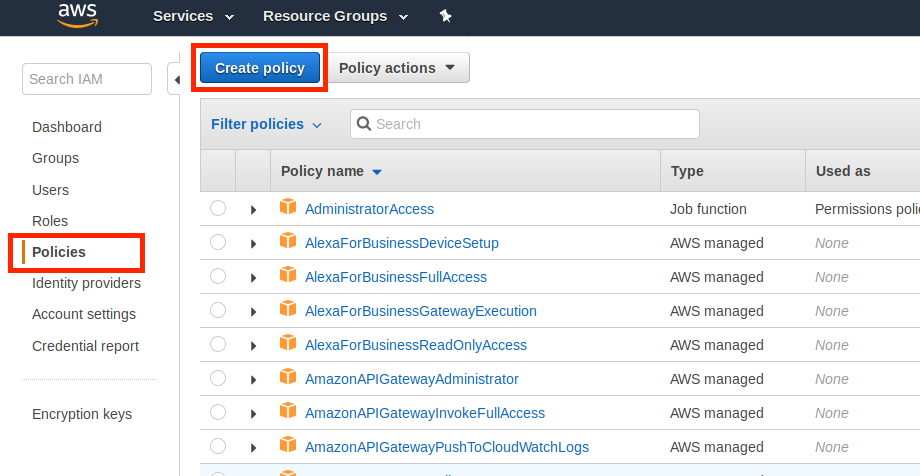
-
Sur l'onglet JSON, supprimez le contenu actuel du champ de stratégie, puis collez les informations suivantes dans le champ.
{ "Version": "2012-10-17", "Statement": [ { "Effect": "Allow", "Action": "iotsitewise:BatchPutAssetPropertyValue", "Resource": "*" } ] }Note
Pour améliorer la sécurité, vous pouvez spécifier un chemin hiérarchique des AWS IoT SiteWise actifs dans la
Conditionpropriété. L'exemple suivant est une stratégie d'approbation qui spécifie un chemin de hiérarchie de ressource.{ "Version": "2012-10-17", "Statement": [ { "Effect": "Allow", "Action": "iotsitewise:BatchPutAssetPropertyValue", "Resource": "*", "Condition": { "StringLike": { "iotsitewise:assetHierarchyPath": [ "/root node asset ID", "/root node asset ID/*" ] } } } ] } -
Choisissez Examiner une politique.
-
Entrez un nom et une description pour la stratégie, puis choisissez Créer une stratégie.
-
Dans le volet de navigation, sélectionnez Rôles, puis Créer un rôle.
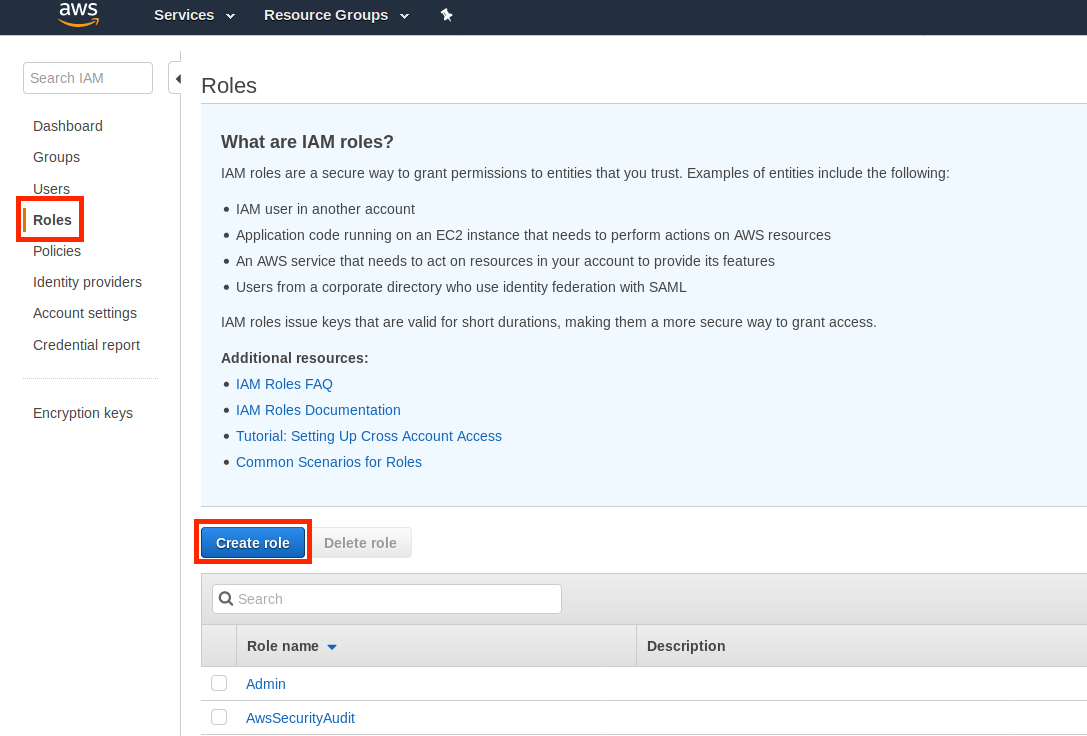
-
Sous Select type of trusted entity (Sélectionner le type d'entité approuvée), choisissez service AWS . Sous Choose the service that will use this role (Choisir le service qui utilisera ce rôle), choisissez Greengrass comme service qui utilisera le rôle, puis Next: Permissions (Suivant : Autorisations).
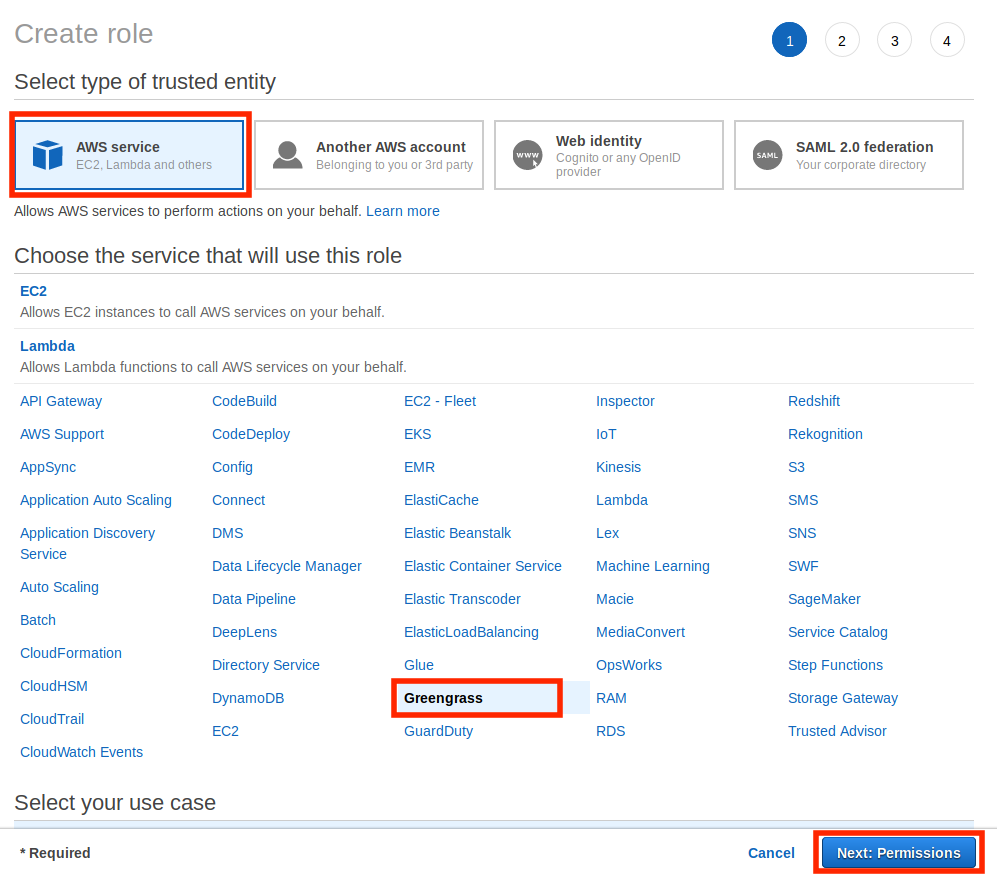
-
Recherchez la politique que vous avez créée, cochez la case, puis choisissez Next : Tags.

-
(Facultatif) Ajoutez des balises à votre rôle, puis choisissez Suivant : Vérification.
-
Entrez un nom et une description pour le rôle, puis choisissez Créer un rôle.
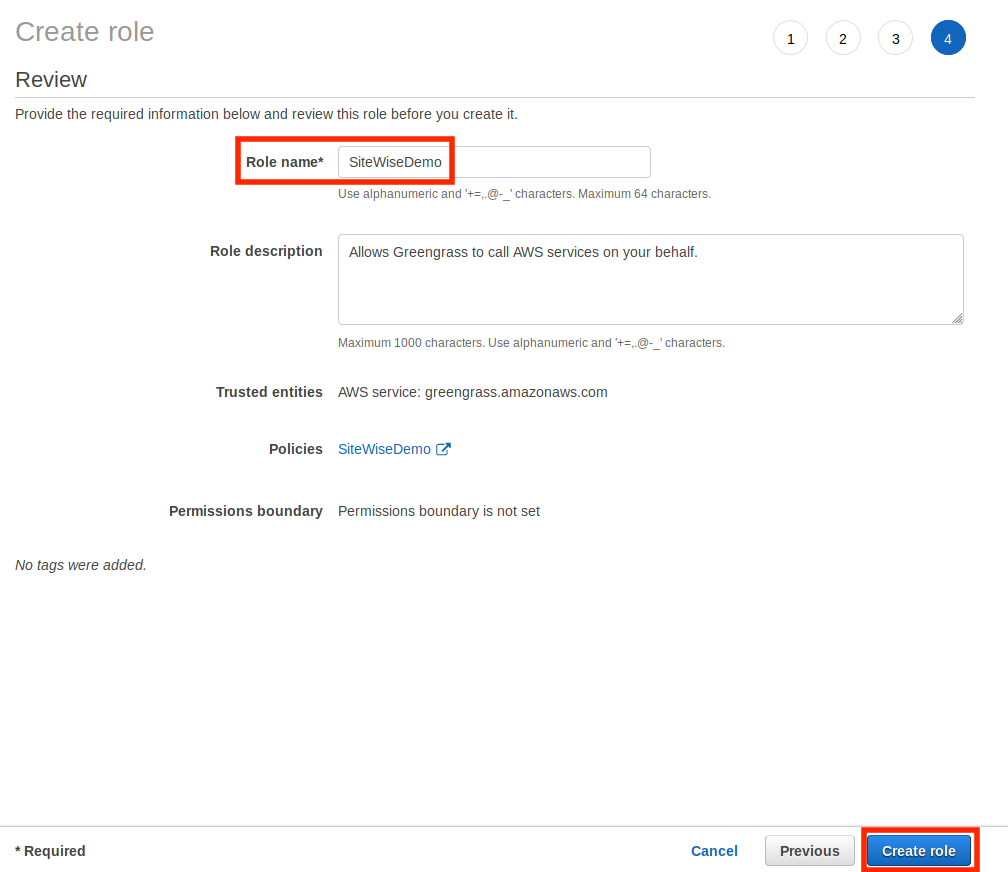
-
Dans la bannière verte, choisissez le lien vers votre nouveau rôle. Vous pouvez également utiliser le champ de recherche pour trouver le rôle.
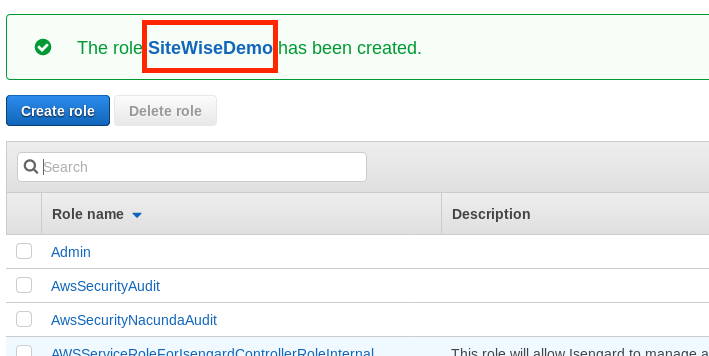
-
Sélectionnez l'onglet Relations d'approbation, puis Modifier la relation d'approbation.
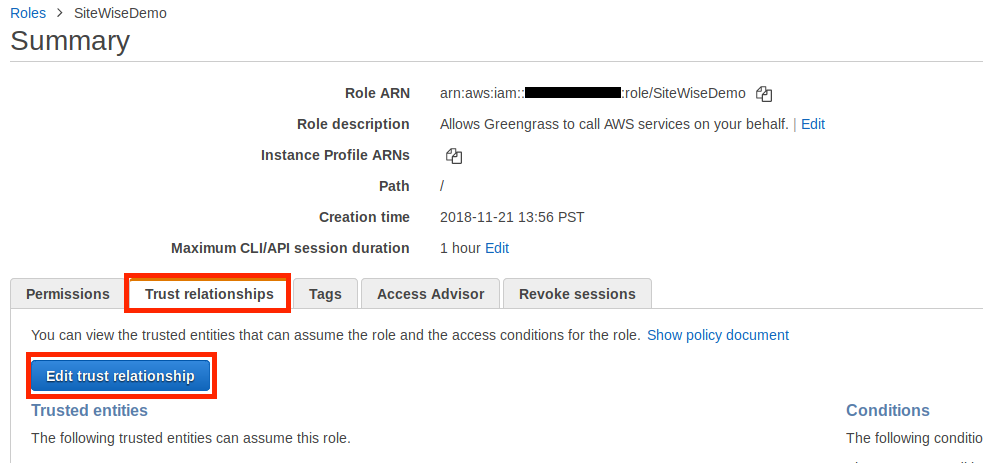
-
Remplacez le contenu actuel du champ de stratégie par ce qui suit, puis choisissez Mettre à jour la stratégie de confiance.
{ "Version": "2012-10-17", "Statement": [ { "Effect": "Allow", "Principal": { "Service": "greengrass.amazonaws.com" }, "Action": "sts:AssumeRole" } ] }
Configuration d'un AWS IoT Greengrass groupe
Pour associer un rôle IAM à un groupe et activer le gestionnaire de flux
-
Accédez à la console AWS IoT Greengrass
. -
Dans le panneau de navigation de gauche, sous Greengrass, choisissez Groupes, puis choisissez le groupe que vous avez créé dans Configuration de l'environnement de passerelle SiteWise Edge.
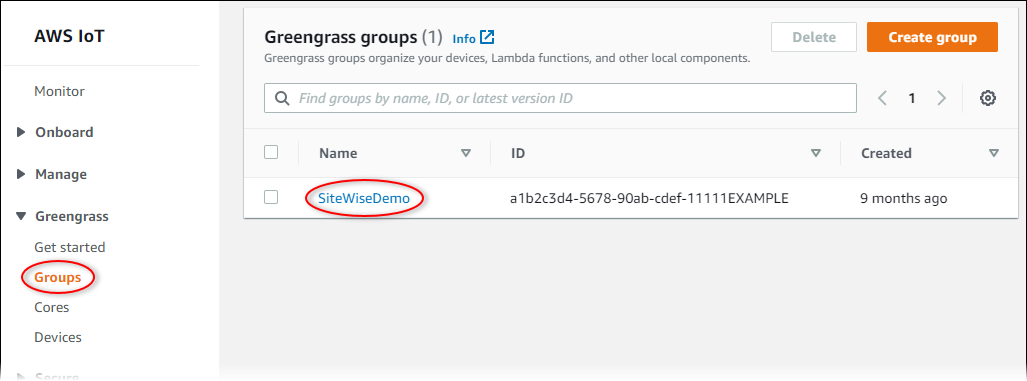
-
Dans le panneau de navigation de gauche, choisissez Paramètres. Dans la section Rôle de groupe, choisissez Ajouter un rôle.
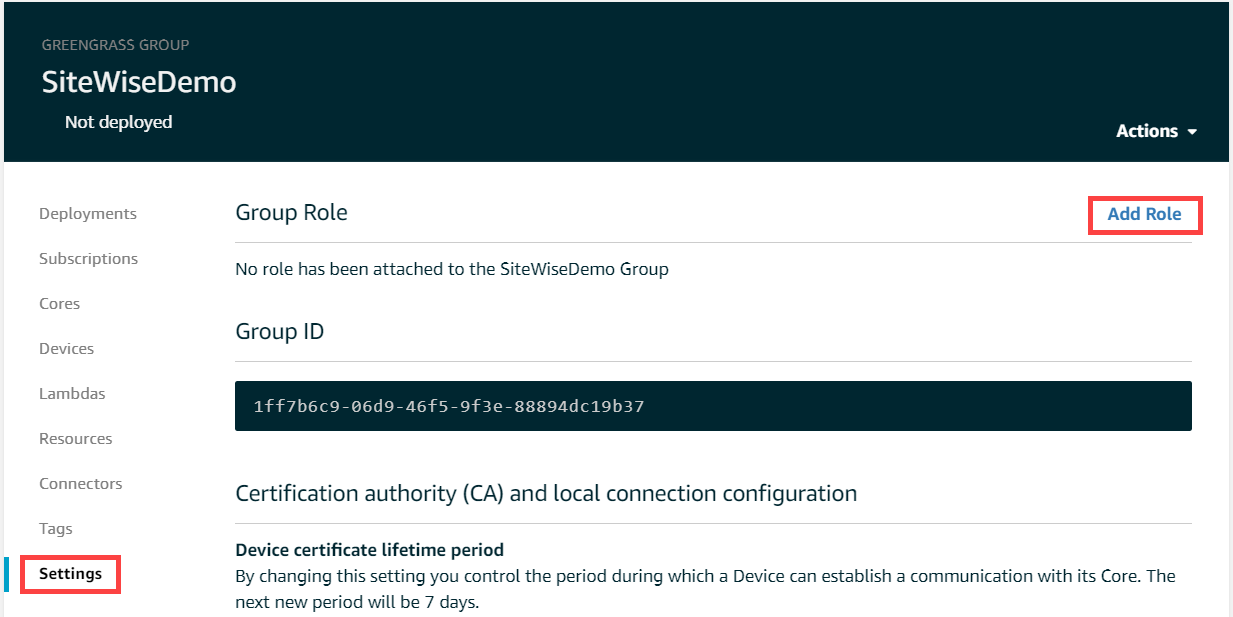
-
Choisissez le rôle que vous avez créé dans Création d'une politique et d'un rôle IAM, puis choisissez Enregistrer.
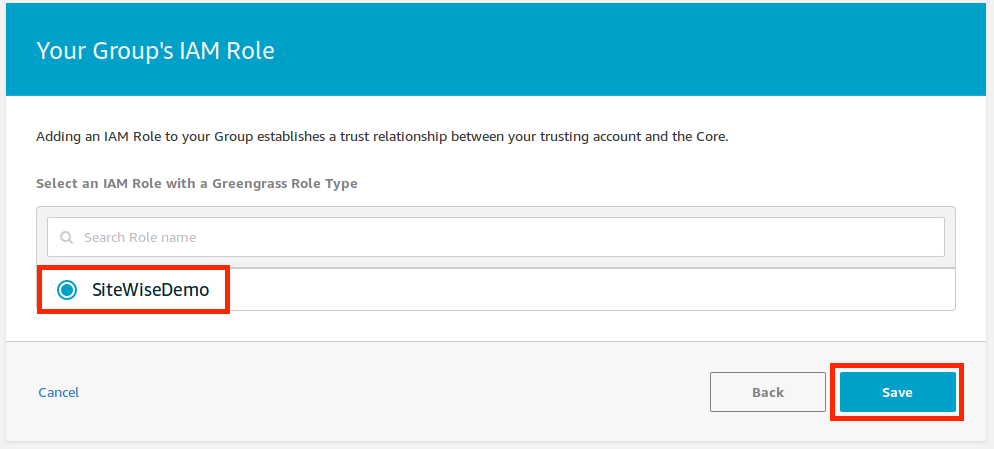
-
Dans la page Paramètres de la section Gestionnaire de flux, choisissez Modifier.
Le gestionnaire de flux est une fonctionnalité AWS IoT Greengrass qui permet à votre AWS IoT Greengrass Core de diffuser des données vers le AWS cloud. SiteWise Les passerelles Edge nécessitent que le gestionnaire de flux soit activé. Pour plus d'informations, consultez la section Gérer les flux de données sur le AWS IoT Greengrass Core dans le guide du AWS IoT Greengrass Version 1 développeur.
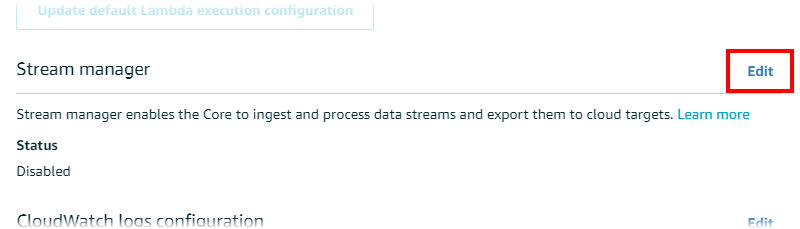
-
Choisissez Activer, puis Enregistrer.
-
Dans le coin supérieur gauche, choisissez Services pour vous préparer à l'étape suivante.
Configuration du AWS IoT SiteWise connecteur
Dans cette procédure, vous allez configurer le AWS IoT SiteWise connecteur sur votre groupe Greengrass. Les composants sont des modules prédéfinis qui accélèrent le cycle de développement pour les scénarios de périphérie courants. Pour plus d'informations, consultez la section AWS IoT Greengrass Connecteurs dans le Guide du AWS IoT Greengrass Version 1 développeur.
Pour configurer le AWS IoT SiteWise connecteur
-
Accédez à la console AWS IoT Greengrass
. -
Dans le panneau de navigation de gauche, sous Greengrass, choisissez Groupes, puis choisissez le groupe que vous avez créé dans Configuration de l'environnement de passerelle SiteWise Edge.
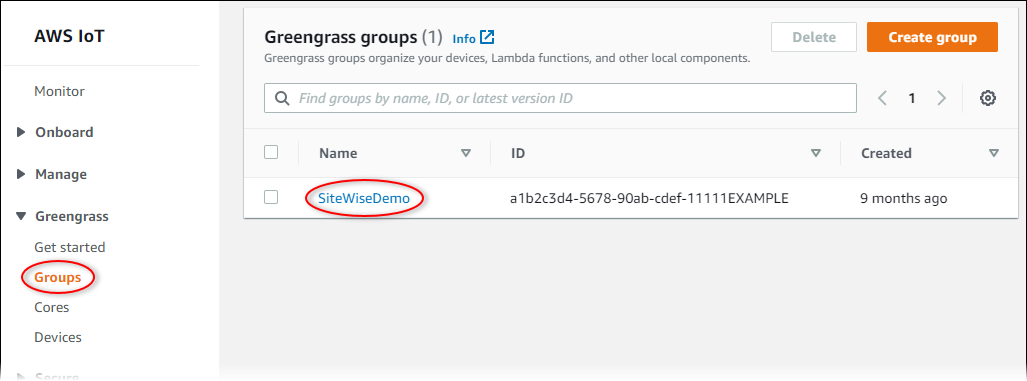
-
Dans la page de navigation de gauche, choisissez Connecteurs. Sur la page Connecteurs choisissez Ajouter un connecteur.
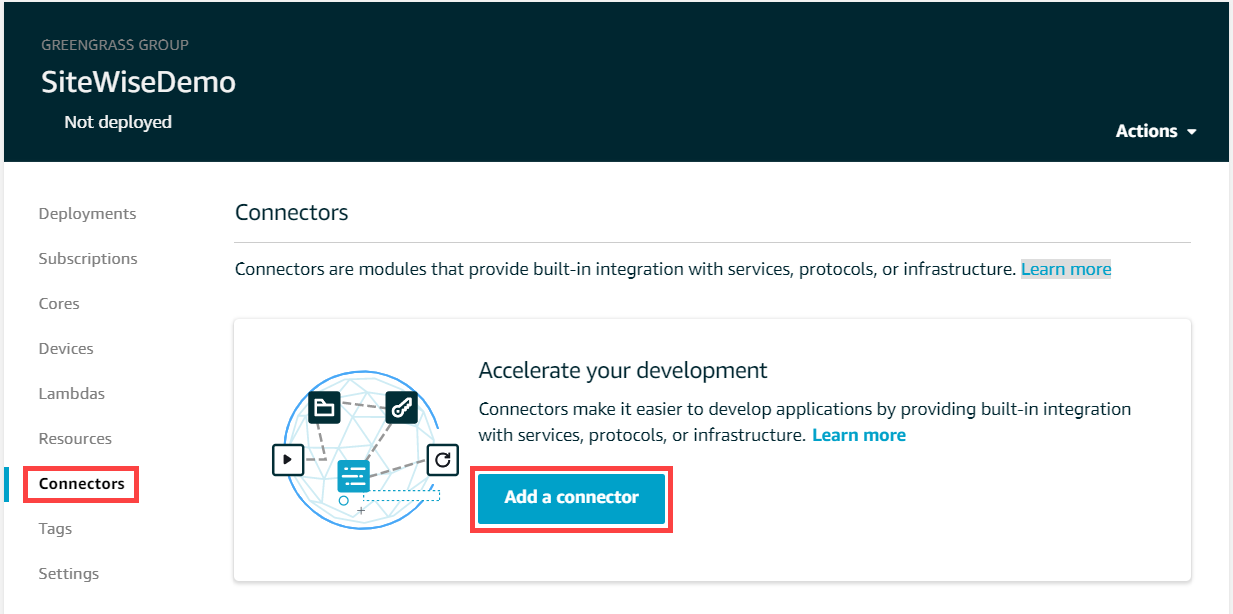
-
Choisissez IoT dans SiteWise la liste, puis cliquez sur Next.
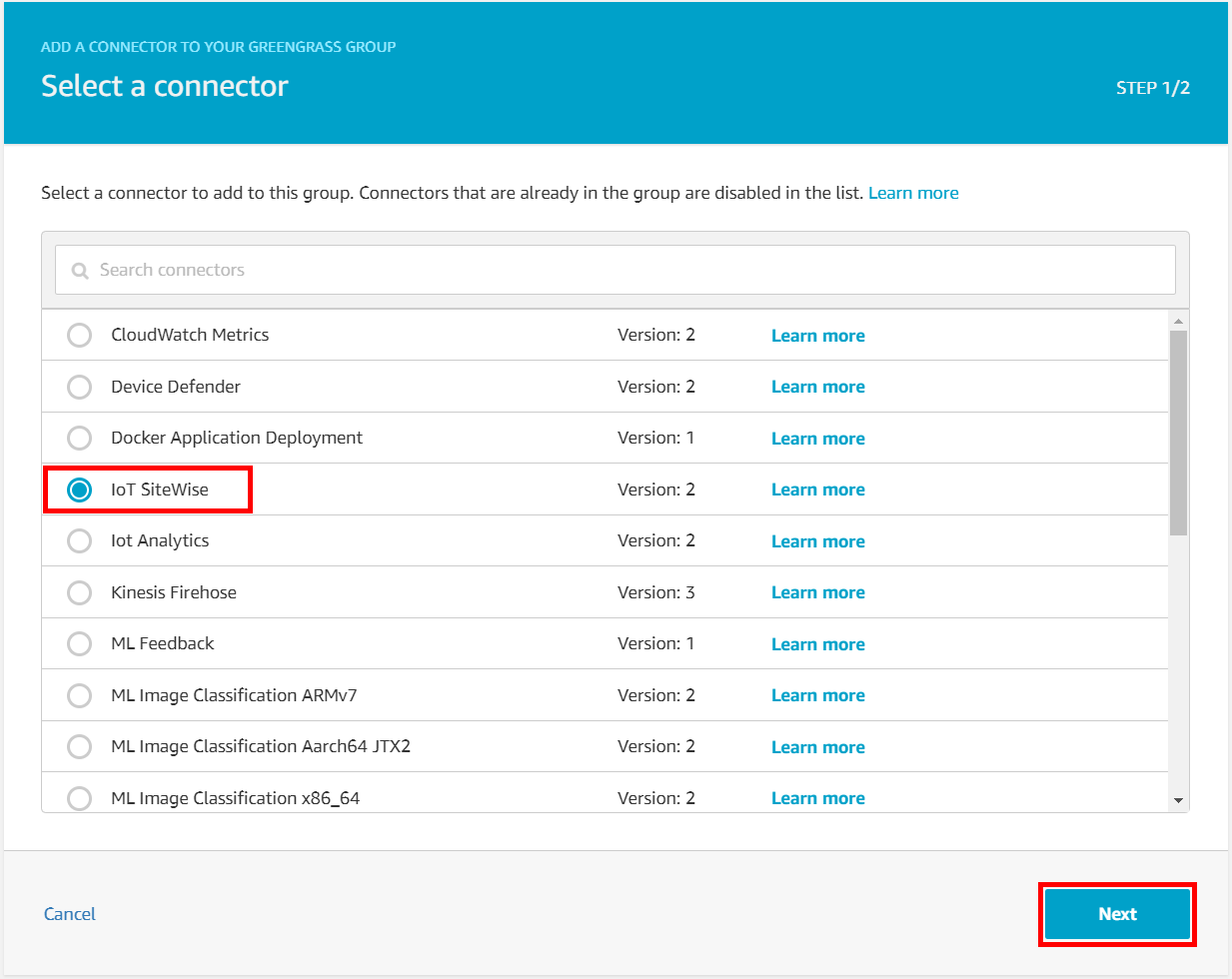
-
Si votre serveur nécessite une authentification, vous pouvez créer des AWS Secrets Manager secrets à l'aide du nom d'utilisateur et du mot de passe du serveur. Ensuite, vous pouvez associer chaque secret à votre groupe Greengrass et le choisir sous Liste des ARN pour les secrets de nom d'utilisateur/mot de passe. Pour de plus amples informations sur la création et la configuration du rôle, veuillez consulter Configuration de l'authentification source. Vous pouvez également ajouter des secrets à votre connecteur ultérieurement.
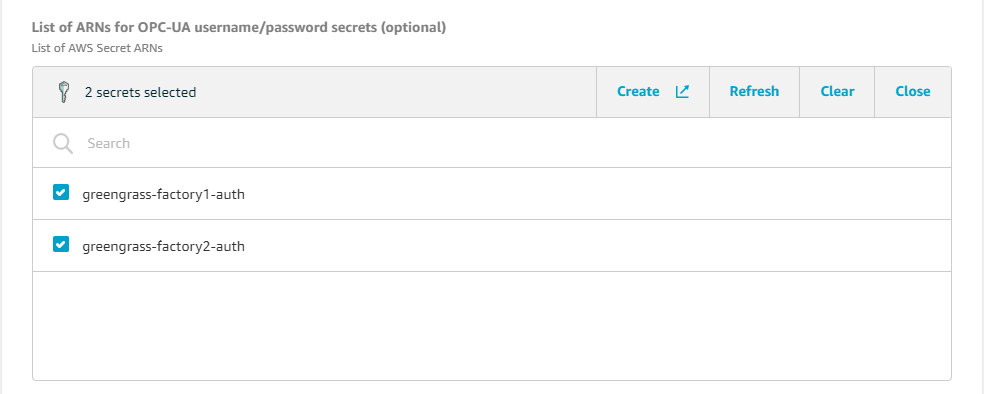
-
Si vous avez configuré votre passerelle SiteWise Edge avec un chemin différent de celui-ci
/var/sitewise, entrez ce chemin pour le chemin de stockage local. -
(Facultatif) Entrez la taille maximale du tampon disque pour le connecteur. Si le AWS IoT Greengrass cœur perd la connexion au AWS Cloud, le connecteur met en cache les données jusqu'à ce qu'il puisse se connecter correctement. Si la taille du cache dépasse la taille maximale du tampon disque, le connecteur supprime les données les plus anciennes de la file d'attente.
-
Choisissez Ajouter.
-
Dans le coin supérieur droit de la page, dans le menu Actions choisissez Déployer.
-
Choisissez Détection automatique pour démarrer le déploiement.
Si le déploiement échoue, choisissez à nouveau Déployer . Si le déploiement continue d'échouer, veuillez consulter Dépannage du déploiement AWS IoT Greengrass.
Ajout de la passerelle SiteWise Edge à AWS IoT SiteWise
Dans cette procédure, vous ajoutez le groupe Greengrass de votre passerelle SiteWise Edge à. AWS IoT SiteWise Après avoir enregistré votre passerelle SiteWise Edge auprès de celle-ci AWS IoT SiteWise, le service peut déployer les configurations de vos sources de données sur votre passerelle SiteWise Edge.
Pour ajouter la passerelle SiteWise Edge à AWS IoT SiteWise
-
Accédez à la console AWS IoT SiteWise
. -
Choisissez Add gateway (Ajouter une passerelle).
-
Sur la page Ajouter une SiteWise passerelle, procédez comme suit :
-
Entrez un nom pour la passerelle SiteWise Edge. Pensez à inclure l'emplacement de la passerelle SiteWise Edge dans le nom afin de pouvoir l'identifier facilement.
-
Pour l'ID de groupe Greengrass, choisissez le groupe Greengrass que vous avez créé précédemment.
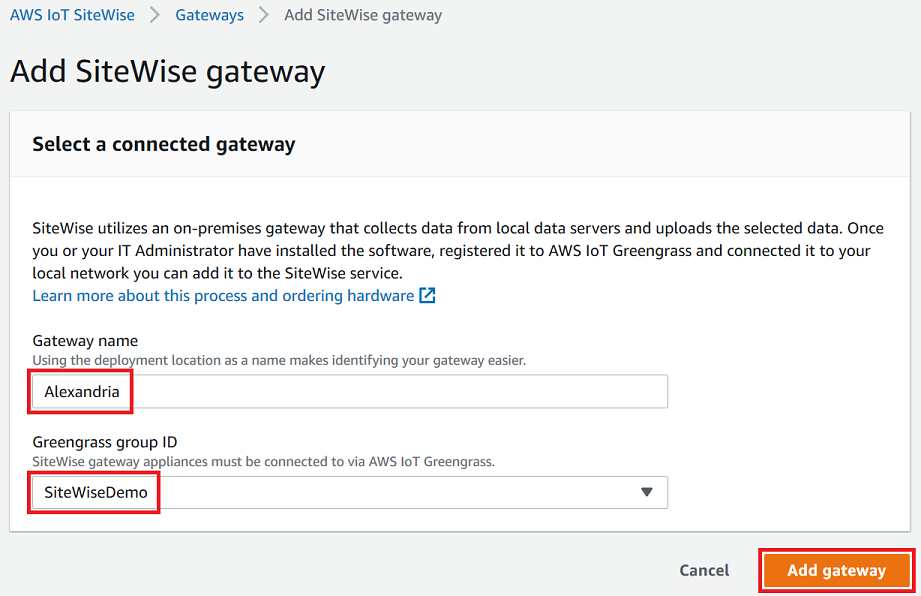
-
(Facultatif) Pour les fonctionnalités Edge, sélectionnez Data processing pack. Cela permet la communication entre votre passerelle SiteWise Edge et tous les modèles d'actifs et actifs configurés pour la périphérie. Pour plus d’informations, consultez Permettre le traitement des données de pointe.
Important
Si vous ajoutez le pack de traitement des données à votre passerelle SiteWise Edge, vous devez configurer et déployer le connecteur SiteWise Edge sur votre AWS IoT Greengrass groupe. Suivez les étapes suivantes.
-
Choisissez Add gateway (Ajouter une passerelle).
-
-
Si vous ajoutez le pack de traitement des données à votre passerelle SiteWise Edge, configurez et déployez le connecteur du processeur de AWS IoT SiteWise données sur votre AWS IoT Greengrass groupe. Suivez les étapes décrites Configuration du AWS IoT SiteWise connecteur pour configurer le connecteur du processeur de AWS IoT SiteWise données :
-
Pour Sélectionner un connecteur dans la AWS IoT Greengrass console, choisissez AWS IoT SiteWise Data Processor.
-
Dans le champ Chemin de stockage local, entrez le chemin d'accès à votre passerelle SiteWise Edge.
-
Choisissez Ajouter.
-
Dans le coin supérieur droit, dans le menu Actions, choisissez Déployer, puis sélectionnez Détection automatique pour démarrer le déploiement.
-
Une fois votre passerelle SiteWise Edge déployée, vous pouvez ajouter une source pour chaque équipement industriel à partir duquel vous souhaitez que votre passerelle SiteWise Edge ingère des données. Pour plus d’informations, consultez Configuration des sources de données.
Vous pouvez consulter CloudWatch les statistiques Amazon pour vérifier que votre passerelle SiteWise Edge se connecte à AWS IoT SiteWise. Pour plus d’informations, consultez AWS IoT Greengrass Version 1 métriques de passerelle.